RAR 文件格式由俄羅斯開發人員 Eugene Roshal 開發,允許用戶壓縮數據和文件,以便在 Windows 平台上輕鬆存儲和共享它們。 RAR 縮寫源自 Roshal 的名字,代表 Roshal Archive。這些文件帶有 .rar 文件擴展名,用戶可以在 Windows 11 上本地訪問或使用第三方程序進行訪問。
但是,如果您在 Windows 11 電腦或筆記本電腦上安裝 RAR 文件時對如何打開 RAR 文件有任何疑問,本文應該可以消除這些疑問。在本指南中,我們展示了幾種在 Windows 11 上打開 RAR 文件的簡單方法。因此,請係好安全帶,立即查看以下部分!
現在,當談到在 Windows 11 上打開 RAR 文件時,基本上有兩種方法可以做到這一點 –使用本機文件資源管理器或者使用第三方工具。
下面,我們展示瞭如何使用文件資源管理器以及第三方工具在 Windows 11 電腦或筆記本電腦上打開 .rar 文件。您將找到這兩種方法的易於遵循的分步指南,並使用它們輕鬆打開計算機上的 RAR 文件。請在下面查看它們。
1.使用文件資源管理器打開RAR文件
直到最近,才可以在 Windows 11 上使用本機文件資源管理器打開 RAR 文件。在 Windows 11 版本 23H2 中,微軟添加了對 .rar 文件的本機支持,允許用戶無需使用任何第三方工具即可打開 RAR 文件。
因此,如果您的 PC 或筆記本電腦上安裝了最新的 Windows 11 版本,請按照以下步驟使用文件資源管理器打開 RAR 文件:
1.找到RAR文件您想要在 Windows 11 設備上打開的文件右鍵單擊它。
2.在下面的上下文菜單中,將光標移至打開方式為選項和選擇文件資源管理器。
3.在文件資源管理器中打開 RAR 文件後,您可以選擇文件和文件夾您想要訪問的,右鍵單擊它們, 和點擊複製選項。您還可以使用 Ctrl + C 複製文件。
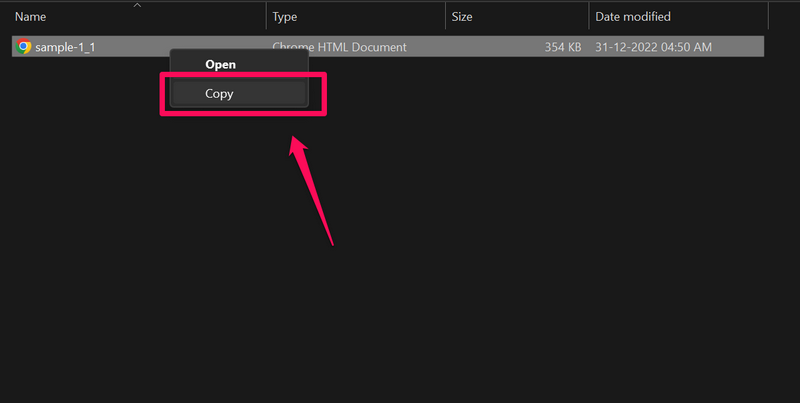
4.複製文件後,轉到目標文件夾在您的 PC 或筆記本電腦上以及粘貼它們使用右鍵單擊上下文菜單或 Ctrl + V。
在 Windows 11 上提取 RAR 文件內容
現在,除了複製和粘貼 RAR 文件中的內容之外,您還可以將它們直接提取到 Windows 11 PC 或筆記本電腦上的目標文件夾中。請按照下面的步驟執行此操作:
1. 找到 RAR 文件和右鍵單擊它打開上下文菜單。
2.單擊全部提取菜單上的選項。
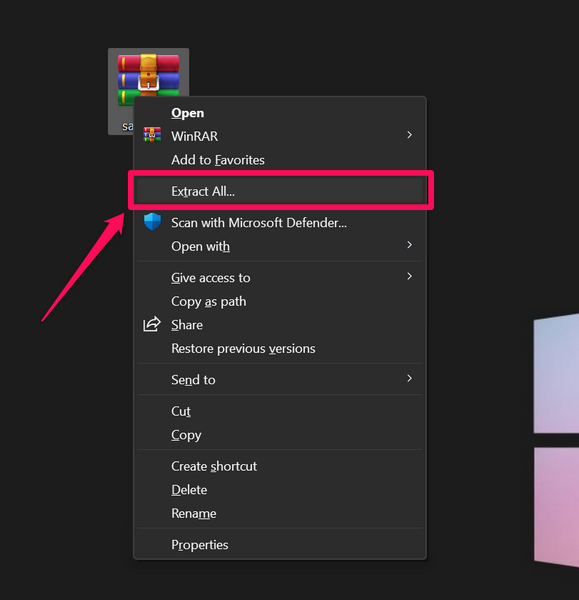
3.單擊瀏覽按鈕選擇 Windows 11 PC 或筆記本電腦上的目標文件夾。
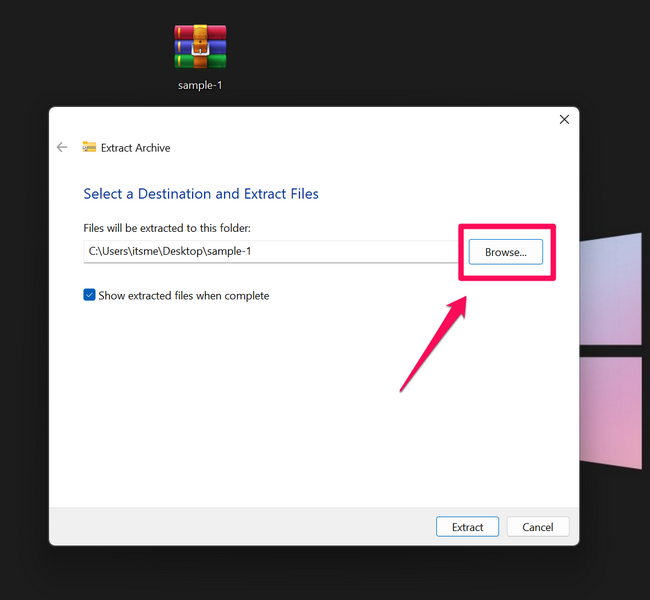
4.選擇要提取 RAR 文件內容的文件夾後,點擊提取按鈕。
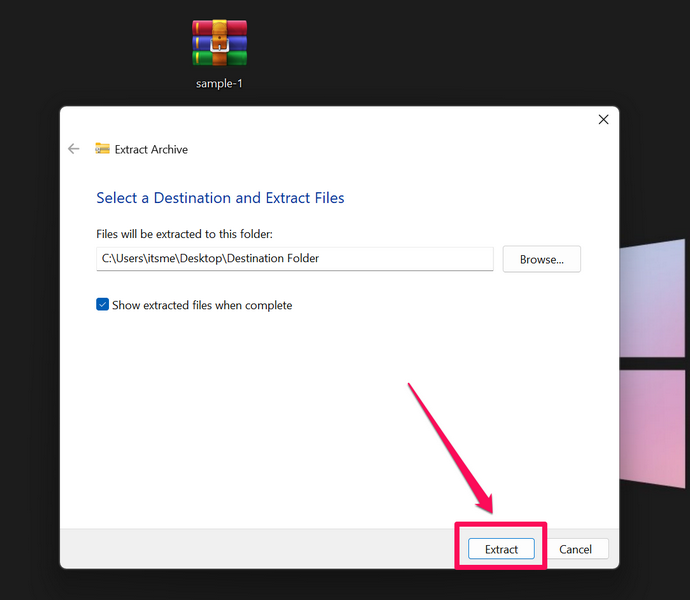
5.這樣,RAR 文件中的文件和數據將被提取到您選擇的文件夾中。
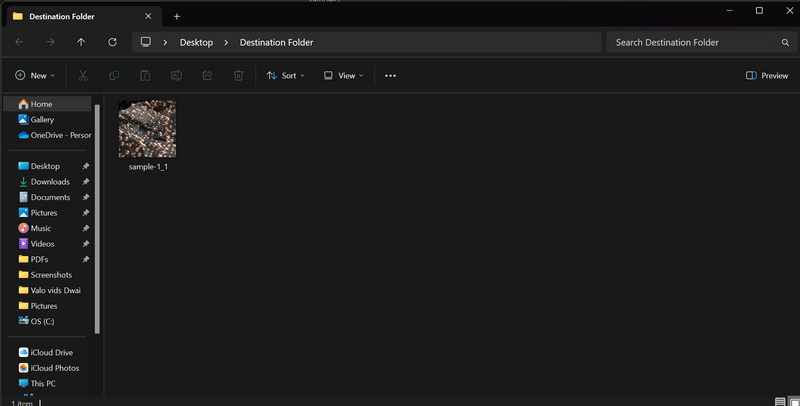
因此,您可以通過以下方式使用 Windows 11 PC 或筆記本電腦上的本機文件資源管理器打開 RAR 文件並訪問其內容。
2.使用第三方工具打開RAR文件
現在,除了使用 Windows 11 上內置的文件資源管理器打開 RAR 文件之外,您還可以使用各種第三方工具在 PC 或筆記本電腦上打開它們。雖然您可以使用許多工具,但我們使用原始的 WinRAR 工具向您展示提取過程。但是,您可以使用任何兼容工具(例如 7-Zip、WinZip、KGB Archiver 或 Unrar)打開 RAR 文件。
話雖如此,您可以按照以下步驟使用 WinRAR 在 Windows 11 設備上打開 .rar 文件:
1.如果您的 PC 或筆記本電腦上沒有安裝 WinRAR 工具,前往官方下載頁面找到它並單擊下載按鈕。
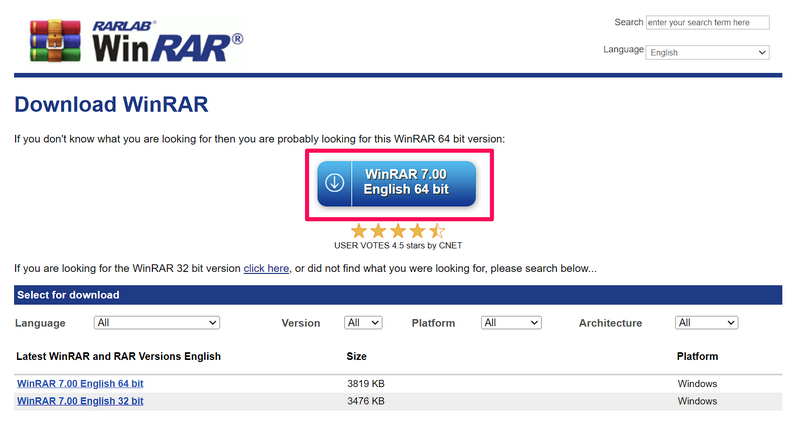
2.下載後,打開安裝文件和按照屏幕上的說明進行操作在您的設備上安裝 WinRAR。
3.在設置過程中,確保選中 RAR 選項與其他人一起並擊中好的 按鈕。
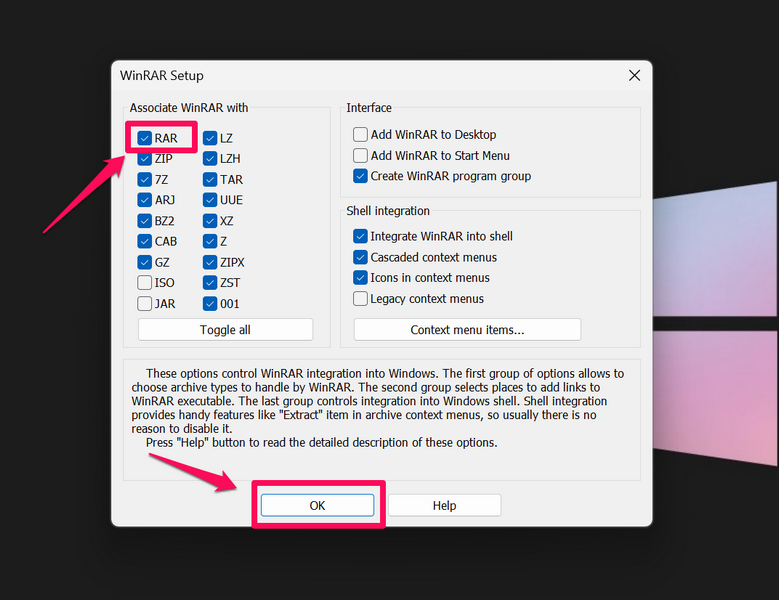
4.單擊完成按鈕當設置過程完成時。
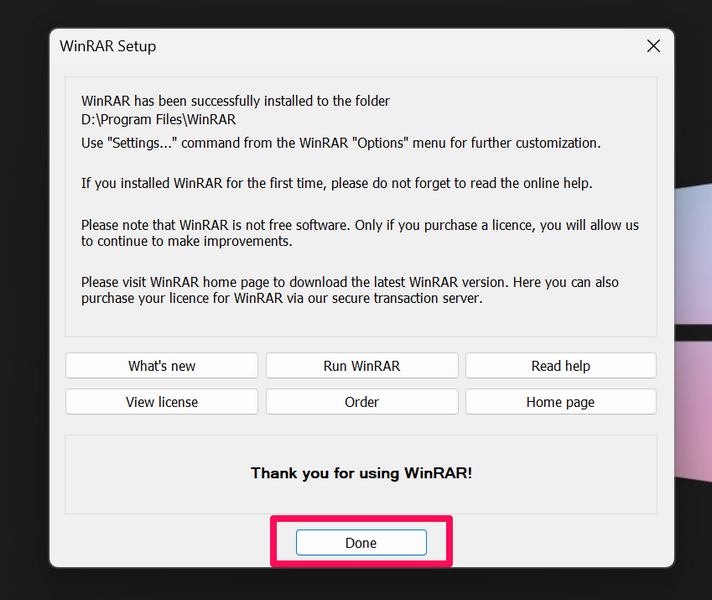
使用 WinRAR 打開 RAR 文件
現在,在 Windows 11 設備上安裝 WinRAR 工具後,請按照以下步驟使用它並打開 RAR 文件。
1. 找到 RAR 文件您想要打開的。
2. 雙擊打開你會發現一個新的打開方式為窗口顯示,WinRAR 工具列在頂部推薦的應用程序部分。
3. 點擊它選擇然後單擊總是下面的選項。這將確保每次打開 RAR 文件時都使用 WinRAR。

4.如果你不希望 Windows 始終使用 WinRAR要在 PC 或筆記本電腦上打開 .rar 文件,您可以使用就一次選項。
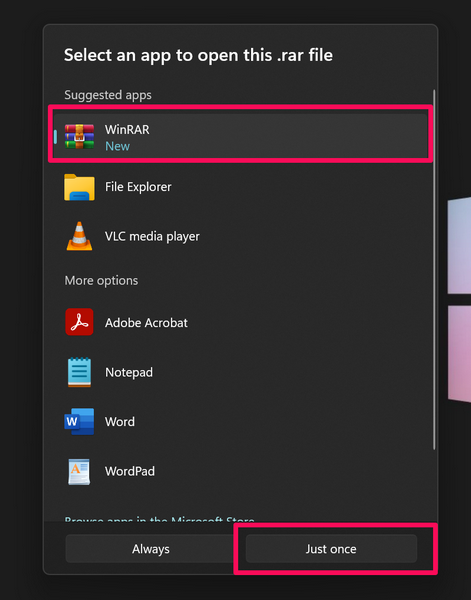
5.現在,您將在 WinRAR 窗口中找到列出的 RAR 文件的所有內容。那麼你可以雙擊文件或文件夾直接打開它們使用兼容的工具或者您可以選擇他們並單擊提取到按鈕在上面的菜單欄上。
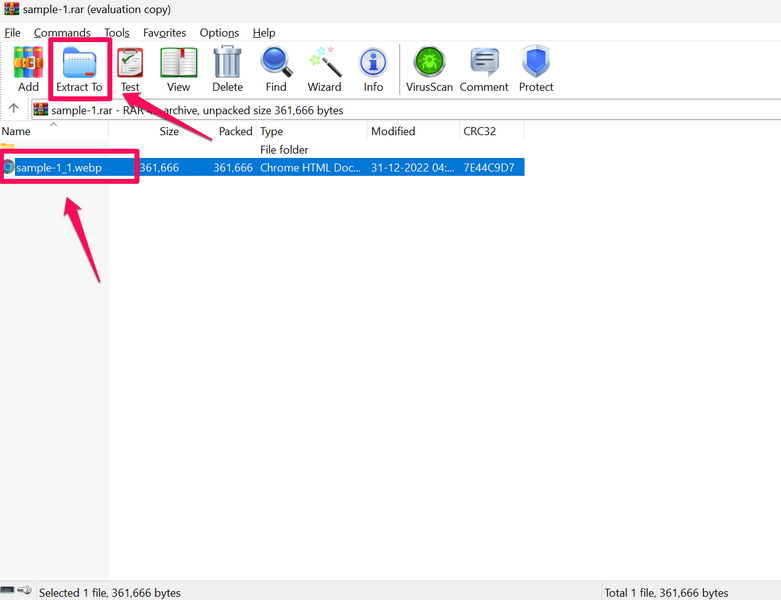
6.在下面的窗口中,選擇目標文件夾您要提取 RAR 文件內容的位置,然後點擊好的按鈕。
閱讀更多:如何在 Mac 上打開 RAR 文件:2 種簡單方法
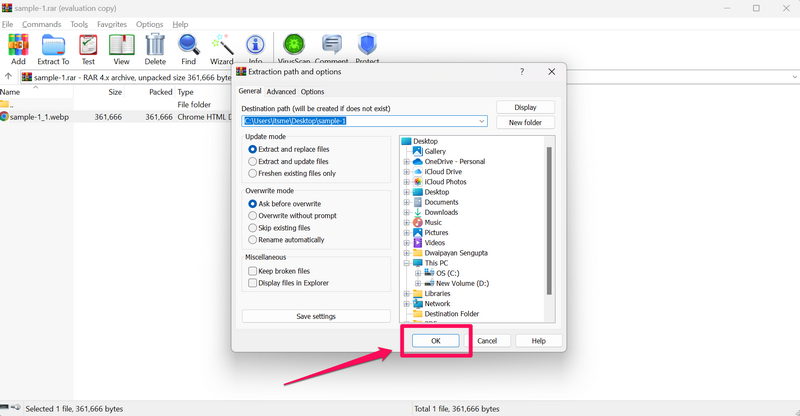
7.你的然後將傳輸選定的文件或文件夾從 RAR 文件複製到 Windows 11 PC 或筆記本電腦上的目標文件夾。
所以,基本上就是這樣!您可以通過這種方式使用 WinRAR 工具在 Windows 11 上打開 RAR 文件並將其內容提取到選定的文件夾。
常見問題解答
Windows 11 支持 RAR 文件嗎?
儘管Windows 11的初始版本沒有對RAR文件的本機支持,但微軟在去年年底的23H2累積更新中為Windows 11添加了對包括RAR在內的各種存檔文件格式的本機支持。
如何在 Windows 11 中解壓 RAR 文件?
您可以使用本機文件資源管理器或 Windows 11 電腦或筆記本電腦上的 WinRAR 等第三方工具解壓 RAR 文件。但是,如果您使用文件資源管理器解壓 RAR 文件,請確保您的電腦或筆記本電腦運行的是 Windows 11 版本 23H2 或更高版本。
7-Zip 可以打開 RAR 文件嗎?
雖然 7-Zip 版本 9.20 支持 RAR 2/3/4 格式,但最新的 7-Zip 版本支持所有 RAR 文件格式,包括 RAR5 格式。
最後的話
就這樣,伙計們!這是我們關於如何在 Windows 11 上打開 RAR 文件的深入指南。 .rar 文件格式在業界非常常見,用戶使用它來壓縮大量數據文件,使其更易於管理和跨設備共享。因此,如果您偶爾在 Windows 11 電腦或筆記本電腦上收到 RAR 文件,也就不足為奇了。
當您確實需要在 Windows 設備上打開 RAR 文件時,我們希望您可以使用本文提到的方法輕鬆打開它並訪問其中的內容。如果本文幫助您了解如何在 Windows 11 上打開 RAR 文件,請不要忘記在下面的評論中告訴我們。
